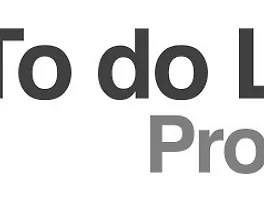Step 5. listItem 수정하고 삭제하기
Step 들어가기 전에,
totalItems 변수를 수정하자.
총 개수를 나타내기는 하지만
하나의 li 태그를 가리키는데 사용되었다.
한 문서에서 unique 한 번호를 부여할 때 사용하는 것을 id 라고 한다.
그리고 흔히들 id를 시간을 기반으로 한 난수 생성을 통해서 한다.
그래서 이번 기회에 난수 생성을 통해 id를 부여해보겠다.
1 2 | var date = new Date( ); var id = "" + date.getHours() + date.getMinutes() + date.getSeconds() + date.getMilliseconds(); | cs |
이렇게 id 값을 부여한다.
앞에 “” 로 공백을 준 이유는 String 으로 인식하게하여 더 큰 수를 만들기 위함이다.
우리는 글씨를 클릭해서 내용을 수정할 수 있게 하고,
리스트의 여백을 더블 클릭해서 삭제하는 기능을 구현할 것이다.
onclick 과 ondblclick 이 겹치면 onclick 두번으로 인식하게 되는데,
이것을 조정하는 것이 조금 복잡해서 이렇게 구현할 계획이다.
1 | span.onclick = renameItem; | cs |
글씨를 감싸고 있는 span 에 이벤트를 추가한다.
1 2 | listItem.id = 'li_' + id; listItem.ondblclick = removeItem; | cs |
li 태그에 이벤트를 추가하기 위해 id 를 지정해준다.
이제 renameItem 함수를 구현해보자.
팝업창을 띄워서 값을 입려받은 다음, 그 값을 받아서 수정하는 최대한 간단한 방법으로 구현하겠다.
이럴 땐 prompt라는 메소드를 사용하면 된다.
새로운 값을 innerText 값에 넣어주면 된다.
코드는 포스팅 마지막에 확인해보면 된다.
이제 removeItem 함수를 구현해보자.
삭제하기 위해서 id 값을 추출해내야 한다.
이 비슷한 과정을 updateItemStatus 함수를 구현할 때 사용했다.
copy & paste 해서 살짝만 고쳐주자.
this가 span이 되므로 cb대신 item 으로 바꿔주면 된다.
삭제를 하는 방법은 보이지 않게 하면 된다.
즉 CSS 속성 중 display 값을 none 으로 해주면 된다.
main.js code>
1 2 3 4 5 6 7 8 9 10 11 12 13 14 15 16 17 18 19 20 21 22 23 24 25 26 27 28 29 30 31 32 33 34 35 36 37 38 | function renameItem(){ //this === span var newText = prompt("what should this item be renamed to?"); if(!newText || newText === "" || newText === " ") return false; // blank 방지 this.innerText = newText; } function removeItem(){ //this === span var listItemId = this.id.replace('li_', ''); document.getElementById('li_' + listItemId).style.display = "none"; } function addNewItem(list, itemText){ var date = new Date(); var id = "" + date.getHours() + date.getMinutes() + date.getSeconds() + date.getMilliseconds(); var listItem = document.createElement('li'); listItem.id = 'li_' + id; listItem.ondblclick = removeItem; var checkBox = document.createElement('input'); checkBox.type = 'checkBox'; checkBox.id = 'cb_' + id; checkBox.onclick = updateItemStatus; var span = document.createElement('span'); span.id = 'item_' + id; span.innerText = itemText; span.onclick = renameItem; listItem.appendChild(checkBox); listItem.appendChild(span); list.appendChild(listItem); } | cs |
- Step 5. The end -
'Dev.Project > Todolist_project' 카테고리의 다른 글
| [Todolist_Basic] Step 7. 수정 버튼 생성하기 (0) | 2016.07.10 |
|---|---|
| [Todolist_Basic] Step 6. Donelist 생성하기 (0) | 2016.07.10 |
| [Todolist_Basic] Step 4. 완료된 항목을 표시하기 (0) | 2016.07.10 |
| [Todolist_Basic] Step 3. 동적인 부분에 대해서 사용자 경험 높이기 (2) | 2016.07.10 |
| [Todolist_Basic] Step 2. 정적인 페이지를 어느 정도 동적으로 만들기 (0) | 2016.07.10 |